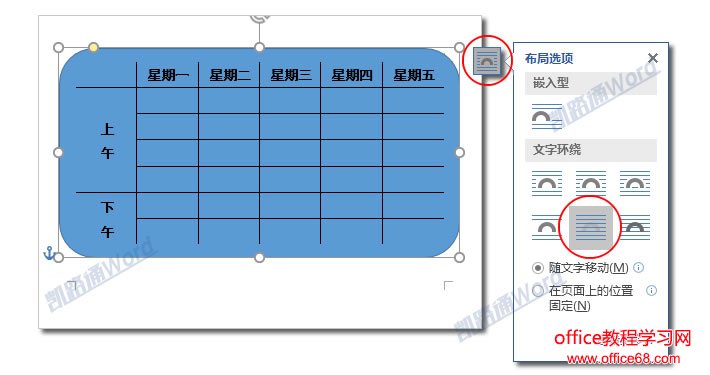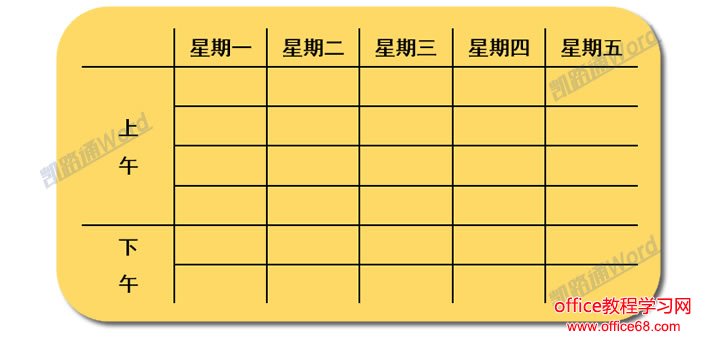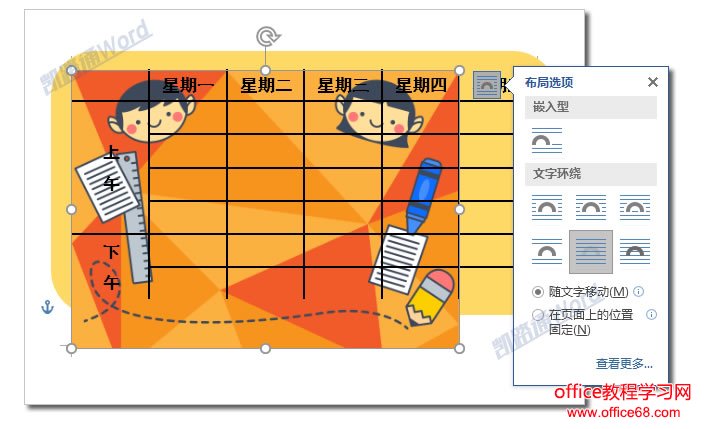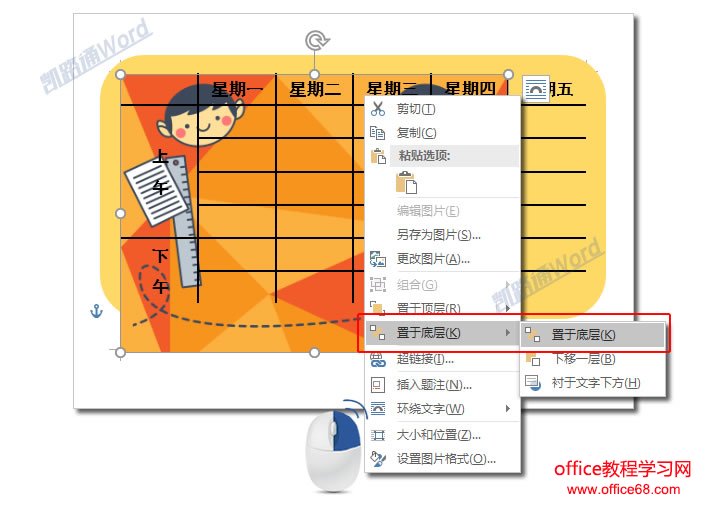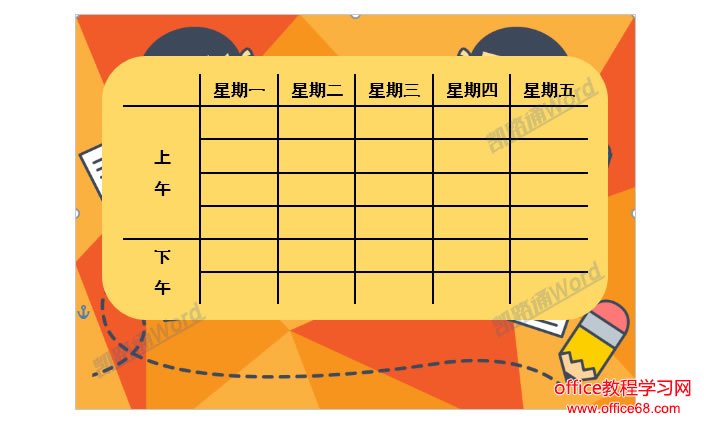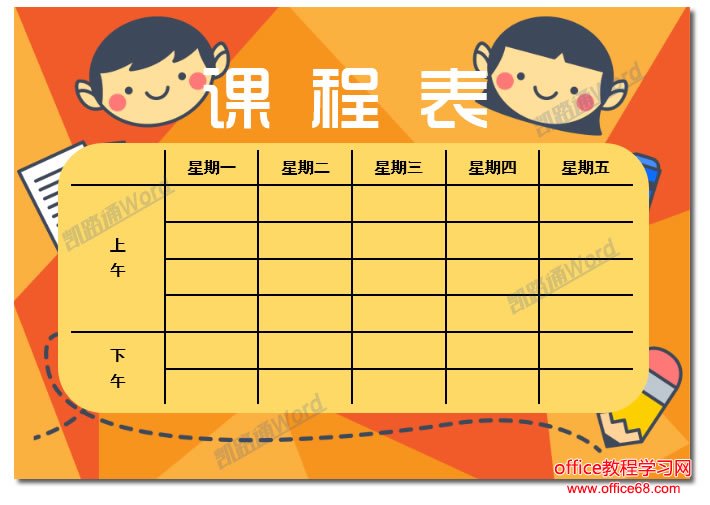|
步骤二、选中刚刚插入的圆角矩形,然后点击右上角的【布局选项】按钮,将其设为【衬于文字下方】。
步骤三、然后给这个圆角矩形填充上一种喜欢的颜色,我这里是淡黄色,无轮廓色。
插入背景图片步骤一、大家可以在网上找一些好看的卡通背景图片,当做我们课程表的背景素材。点击【插入】-【插图】-【图片】插入准备好的卡通图片,然后在【布局选项】中将文字环绕方式设为【衬于文字下方】。
步骤二、选中插入的背景图片,【右键】-【置于底层】-【置于底层】。
步骤三、将插入的背景图片拖满整个文档。
调整细节步骤一、最后调整表格和圆角矩形的位置和大小,直到满意为止。好了我们的课程表就制作完成啦!
|